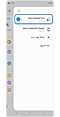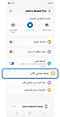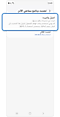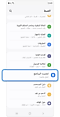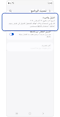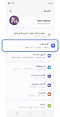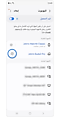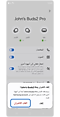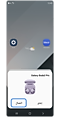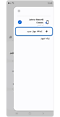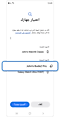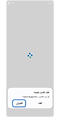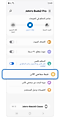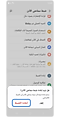ماذا تفعل إذا واجهت ضوضاء ثابتة مع Samsung Galaxy Buds
إذا كنت تواجه ضوضاء ثابتة عند استخدام إحدى سماعتي Galaxy Buds أو كلتيهما، فيمكنك تجربة بعض الأشياء لحل المشكلة. اتبع التعليمات أدناه للمساعدة في تشغيل سماعات Buds بشكل صحيح.

ملاحظة: قد تختلف خيارات القائمة وفقًا لطراز Galaxy Buds وإصدار البرنامج.
تحديث برنامج Galaxy buds
* قم بتوصيل Galaxy Buds بهاتفك قبل المتابعة.
*تأكد من إبقاء علبة Buds مفتوحة حتى انتهاء التحديث.
ملاحظة: يمكنك أيضًا تحديث البرنامج من خلال النقر على عرض التحديث ثم التحديث إذا ظهر إشعار التحديث أعلى الجهاز القابل للارتداء. الشاشة الرئيسية.
تحديث البرامج على الهواتف والأجهزة اللوحية
1. قم بإلغاء إقران سماعات Galaxy Buds
2. أعد توصيل سماعات Galaxy Buds
- عبر النافذة المنبثقة
بعد إلغاء إقران سماعات Galaxy Buds، ستحتاج إلى إعادة توصيلها بكل من Bluetooth وتطبيق Galaxy Wearable.
- عبر تطبيق Galaxy Wearable
يجب أن يكون غطاء علبة الشحن مفتوحًا حتى يتم اكتشافه.
* إذا لم تكن هناك أجهزة متصلة بتطبيق Galaxy Wearable، فقد يتم توجيهك إلى شاشة الإعداد الأولية. ومن هناك، حدد Galaxy Buds من القائمة واتبع التعليمات التي تظهر على الشاشة لإعادة توصيلها.
* تأكد من شحن سماعات Galaxy Buds قبل إخراجها من العلبة.
* إذا يومض ضوء مؤشر البطارية باللون الأحمر أو البرتقالي، فاسمح لسماعات Galaxy Buds بالشحن لأكثر من 10 دقائق.
حاول إعادة إعدادات Galaxy Bud إلى الإعدادات الافتراضية الأولية.
هل هذا المضمون مفيد؟
نشكركم على ابداء رأيكم و الملاحظات
يُرجى الإجابة عن كل الأسئلة.